Kuinka korjata Wi-Fi, joka ei toimi puhelimessa
Sekalaista / / December 04, 2021
Huolimatta vakauden puutteistaan, Wi-Fi on kiistatta suosituin tapa käyttää Internetiä ilman fyysistä yhteyttä reitittimeen. Pöytätietokoneeseen/kannettavaan tietokoneeseen verrattuna puhelin on loistava ominaisuus. Vaikka langattoman verkon avulla voit liikkua vapaasti, se on alttiimpi yhteysongelmille. Monet käyttäjät ovat valittaneet siitä, että Wi-Fi ei toimi puhelimessa. On myös mahdollista, että se toimii muissa laitteissa, ei vain älypuhelimellasi. Saattaa olla raskauttavaa yrittää selvittää syyn saman takana. Onneksi tässä oppaassa luetellut menetelmät auttavat sinua korjaamaan Wi-Fi-yhteyden, joka ei toimi puhelimessa, mutta toimii muissa laitteissa.
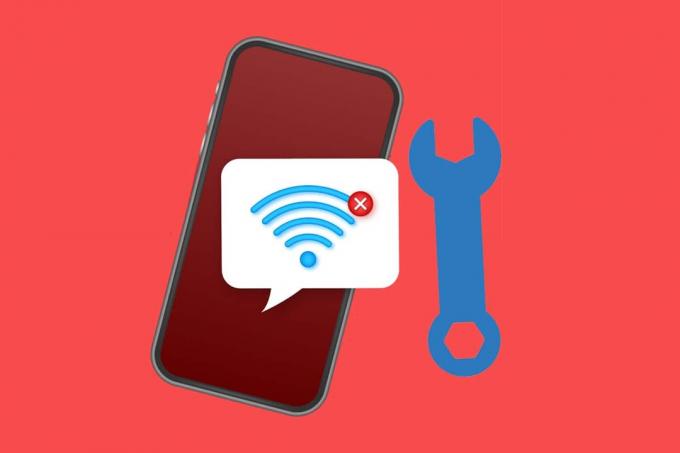
Sisällys
- Kuinka korjata Wi-Fi, joka ei toimi puhelimessa, mutta toimii muissa laitteissa
- Tapa 1: Perusvianetsintä
- Tapa 2: Ota Wi-Fi käyttöön
- Tapa 3: Poista Bluetooth käytöstä
- Tapa 4: Poista virransäästötila käytöstä
- Tapa 5: Yhdistä uudelleen Wi-Fi-verkkoon
- Tapa 6: Yhdistä eri Wi-Fi-verkkoon
- Tapa 7: Yhdistä Wi-Fi: n SSID ja IP-osoite reitittimeen
- Tapa 8: Palauta verkkoasetukset
Kuinka korjata Wi-Fi, joka ei toimi puhelimessa, mutta toimii muissa laitteissa
Mobiililaitteen Wi-Fi-yhteysongelmaan on monia syitä, kuten:
- Virransäästötila käytössä
- Virheelliset verkkoasetukset
- Yhdistetty toiseen verkkoon
- Kantaman ulkopuolella Wi-Fi-verkko
Huomautus: Koska älypuhelimissa ei ole samoja Asetukset-vaihtoehtoja ja ne vaihtelevat valmistajittain, varmista oikeat asetukset ennen kuin muutat niitä. Nämä vaiheet suoritettiin Redmi Note 8:ssa.
Tapa 1: Perusvianetsintä
Suorita nämä perusvianmääritystarkistukset korjataksesi Wi-Fi, joka ei toimi puhelinongelmassa:
1. Uudelleenkäynnistääpuhelimesi. Pitkäaikainen käyttö voi joskus johtaa siihen, että puhelimet lakkaavat toimimasta kunnolla, jolloin ne on käynnistettävä uudelleen, jotta ne saadaan takaisin raiteilleen.
2. Aseta Verkon taajuus reitittimestä 2,4 GHz tai 5 GHz, jota älypuhelimesi tukee.
Huomautus: Monista vanhemmista lähtien Android puhelimet eivät voi muodostaa yhteyttä 5 GHz verkkoihin eivätkä tue WPA2:ta, tarkista puhelimen tekniset tiedot.
3. Varmista, että puhelin on kantaman alueella hyvän signaalin saamiseksi.
Tapa 2: Ota Wi-Fi käyttöön
Koska Wi-Fi-yhteys voi helposti katketa vahingossa, varmista, että puhelimesi Wi-Fi-tunnistin on päällä ja pystyy löytämään lähellä olevia verkkoja.
1. Avata asetukset sovellus, kuten kuvassa.

2. Näpäytä Wi-Fi vaihtoehto.
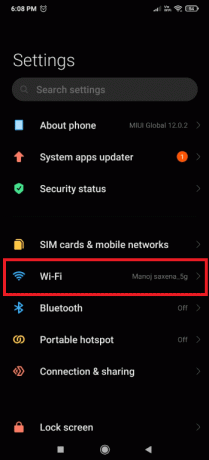
3. Napauta sitten Wi-Fi-kytkin kohtaan Käynnistä se.

Tapa 3: Poista Bluetooth käytöstä
Joskus Bluetooth on ristiriidassa matkapuhelimen Wi-Fi-yhteyden kanssa. Näin tapahtuu erityisesti silloin, kun molemmilta aallonpituuksilta lähetetyt signaalit ylittävät 2,4 GHz. Noudata näitä ohjeita korjataksesi Wi-Fi, joka ei toimi puhelimessa sammuttamalla Bluetooth:
1. Pyyhkäise alas näytön yläreunasta avataksesi Ilmoituspaneeli.
2. Napauta tässä Bluetooth -vaihtoehto, joka näkyy korostettuna, poistaaksesi sen käytöstä.

Lue myös:Kuinka tarkastella Bluetooth-laitteiden akun varaustasoa Androidissa
Menetelmä 4: Poista virransäästötila käytöstä
Älypuhelimissa on tämä akunsäästötilaksi kutsuttu ominaisuus, joka rajoittaa liiallista kulumista ja pidentää akun käyttöikää. Mutta tämän ominaisuuden avulla puhelin voi suorittaa vain perustoiminnot, kuten viestit ja puhelut. Se poistaa käytöstä ominaisuuksia, kuten Wi-Fi ja Bluetooth. Joten jos haluat korjata Wi-Fi-yhteyden, joka ei toimi puhelinongelmassa, sammuta virransäästö seuraavasti:
1. Pyyhkäise alas käynnistääksesi Ilmoituspaneeli laitteellasi.
2. Napauta Akun säästäjä vaihtoehto poistaa se käytöstä.

Tapa 5: Yhdistä uudelleen Wi-Fi-verkkoon
Unohda ja yhdistä puhelimesi uudelleen lähimpään Wi-Fi-verkkoon alla kuvatulla tavalla:
1. Mene Asetukset > Wi-Fi > Wif-Fi-asetukset kuten näkyy Menetelmä 2.
2. Napauta Wi-Fi-kytkin sammuttaaksesi sen 10-20 sekuntia ennen kuin kytket sen takaisin päälle.
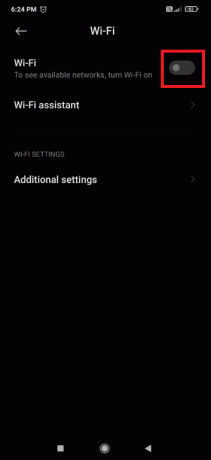
3. Kytke nyt päälle Vaihda kytkin ja napauta haluamaasi Wi-Fiverkkoon yhdistääksesi uudelleen.
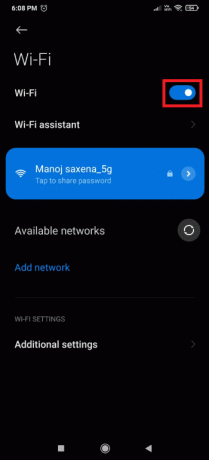
4. Napauta nyt yhdistettyä Wi-Fi-verkko uudelleen avataksesi verkkoasetukset.
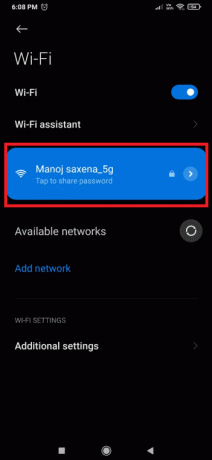
5. Pyyhkäise alas ja napauta Unohda verkko, kuten alla on kuvattu.

6. Näpäytä OK, jos sinua kehotetaan katkaisemaan puhelin Wi-Fi-verkosta.
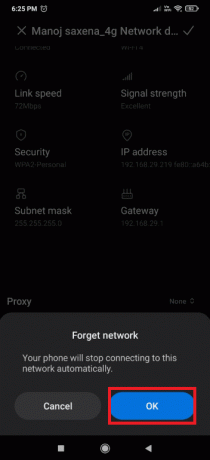
7. Napauta lopuksi omaa Wi-Fiverkkoon uudelleen ja syötä omasi Salasana yhdistääksesi uudelleen.
Lue myös:Korjaa WiFi-todennusvirhe Androidissa
Tapa 6: Yhdistä eri Wi-Fi-verkkoon
Yritä muodostaa yhteys toiseen Wi-Fi-verkkoon, koska se saattaa auttaa sinua korjaamaan Wi-Fi-yhteyden, joka ei toimi puhelinongelmassa.
1. Navigoida johonkin Asetukset > Wi-Fi > Wif-Fi-asetukset ohjeen mukaan Menetelmä 2.
2. Luettelo käytettävissä olevat Wi-Fi-verkot pitäisi ilmestyä. Jos ei, napauta yksinkertaisesti Käytettävissä olevat verkot.

3. Napauta Wi-Fi-verkko johon haluat muodostaa yhteyden.

4. Syötä Salasana ja sitten napauta Kytkeä.
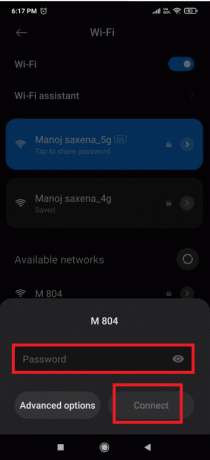
5. Verkkosi tulee näkyviin Yhdistetty Wi-Fi-verkon nimen alla, kun olet antanut oikeat kirjautumistiedot.
Voit testata, toimiiko Internet-yhteys, lataamalla verkkosivu uudelleen tai päivittämällä mikä tahansa sosiaalisen median tili.
Tapa 7: Yhdistä Wi-Fi: n SSID ja IP-osoite reitittimeen
- Tarkista, oletko muodostanut yhteyden oikeaan verkkoon yhdistämällä SSID: n ja IP-osoitteen. SSID on vain verkkosi nimi, ja sitä voidaan laajentaa nimellä Palvelujoukon tunniste. Voit tarkistaa SSID: n tarkistamalla, onko matkapuhelimessa näkyvä verkon nimi on sama kuin reitittimen nimi.
- Löydät IP-osoitteen liitetyn alareunasta reititin. Noudata sitten annettuja ohjeita tarkistaaksesi sen nopeasti Android-puhelimellasi:
1. Avata asetukset ja napauta Wi-Fi ja verkko, kuten on esitetty.

2. Napauta nyt Wi-Fi-kytkin laittaa se päälle.
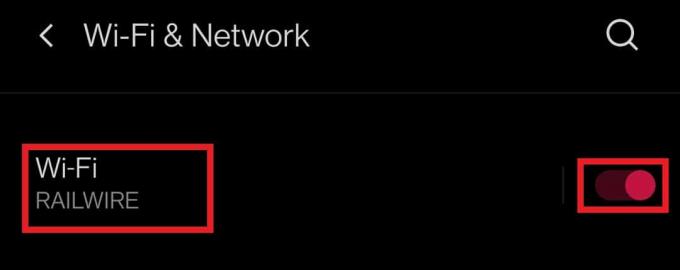
3. Napauta seuraavaksi yhdistetyn nimeä verkkoyhteys aiheuttaa ongelmia puhelimessasi.
4. Napauta sitten Pitkälle kehittynyt näytön alareunasta.
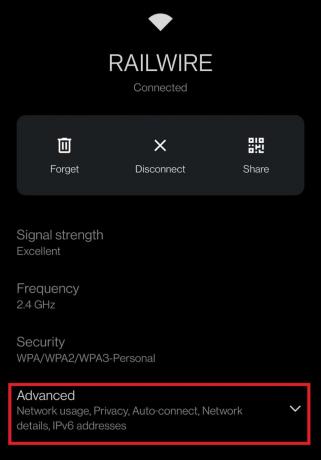
5. Etsi IP-osoite. Varmista, että se sopii reitittimellesi.
Lue myös:10 tapaa korjata Android, joka on yhdistetty WiFi-verkkoon, mutta ei Internetiä
Tapa 8: Palauta verkkoasetukset
Jos mikään yllä olevista vaiheista ei ole auttanut sinua korjaamaan Wi-Fi-verkkoa, joka ei toimi puhelinongelmassa, verkkoasetusten nollaaminen saattaa toimia kuin hurmaa.
Huomautus: Tämä yksinkertaisesti poistaa Wi-Fi-kirjautumistietosi eikä nollaa puhelintasi.
1. Avata asetukset ja napauta Yhteys ja jakaminen.

2. Näpäytä Palauta Wi-Fi, mobiiliverkot ja Bluetooth näytön alareunasta.

3. Lopuksi napauta Palauta asetukset, kuten on esitetty.

4. Jatka kirjoittamalla oma Salasana, pin, tai kuvio jos mitään.
5. Näpäytä Seuraava.
6. Ennen kuin yrität liittyä uudelleen, uudelleenkäynnistää puhelimesi.
7. Yhdistä nyt Wi-Fi verkkoon noudattamalla kohdassa mainittuja vaiheita Menetelmä 5.
Tämä korjaa Wi-Fi-ongelman, joka ei toimi puhelimessa, mutta toimii muissa laitteissa.
Provinkki: Jos olet noudattanut yllä olevia ohjeita, mutta kohtaat edelleen, että Wi-Fi ei toimi puhelinongelman vuoksi, on mahdollista, että Wi-Fi-verkkosi ei toimi kunnolla. Jos käytät julkista Wi-Fi-verkkoa, kuten kahvilassa, ongelma voi johtua siitä, että liian monet käyttäjät käyttävät verkon kaistanleveyttä. Jos modeemi tai reititin kuitenkin sijaitsee kotonasi tai työpaikallasi, käynnistä se uudelleen tai nollaa se.
Suositus:
- Korjaa Instagramin epäilyttävä kirjautumisyritys
- Estettyjen sivustojen käyttäminen Androidissa
- Korjaa Apex Legends Ei voi muodostaa yhteyttä EA-palvelimiin
- Puuttuvan roskakorin kuvakkeen palauttaminen Windows 11:ssä
Toivomme, että tämä opas oli hyödyllinen ratkaisuun Wi-Fi ei toimi puhelimessamutta toimii muilla laitteilla ongelma. Kerro meille, mikä tekniikka toimi sinulle parhaiten. Käytä kommenttiosiota esittääksesi kysymyksiä tai tehdäksesi ehdotuksia.



